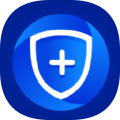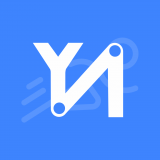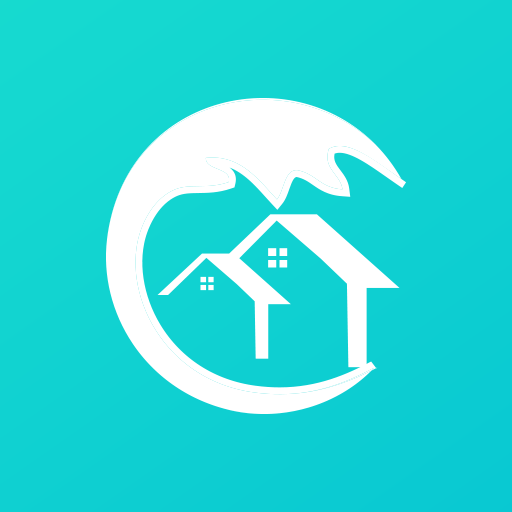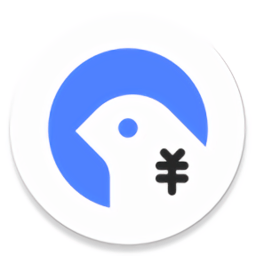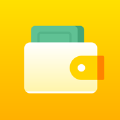快速导航
管家婆软件商品分类怎么设置
2025-06-30 17:52:43来源:兔叽下载站编辑:花降
在使用管家婆软件进行商品管理时,合理的商品分类设置至关重要。它不仅能让您更清晰地管理商品信息,还能提升查找与统计效率,助力企业实现更高效的运营管理。下面就为您详细介绍管家婆软件商品分类设置方法。
进入商品分类设置界面
打开管家婆软件,登录成功后,在主界面找到“基础资料”板块,点击其中的“商品分类”选项,即可进入商品分类设置页面。

创建一级分类
在商品分类设置页面,点击“新增同级”按钮。此时会弹出一个输入框,在框内输入一级分类的名称,比如“食品”“日用品”“办公用品”等,输入完毕后点击“确定”,一个新的一级分类就创建成功了。
创建二级分类
选中已创建的一级分类,比如“食品”,再次点击“新增下级”按钮。接着在弹出的输入框中输入二级分类名称,如“饮料”“零食”等,然后点击“确定”,二级分类便创建完成。按照此方法,您可根据实际需求创建多个二级分类。

设置分类属性
对于不同的商品分类,您还可以设置相应的属性。选中要设置属性的分类,点击“属性”按钮。在这里您可以设置如进货价小数位、零售价小数位、是否参与库存核算等属性,设置完成后点击“确定”保存。
调整分类顺序
若您需要调整商品分类的显示顺序,可通过鼠标拖动来实现。选中要移动的分类,按住鼠标左键不放,将其拖动到目标位置后松开鼠标即可。
删除分类
若某个商品分类不再使用,可选中该分类后点击“删除”按钮进行删除。但需注意,若该分类下有子分类或商品信息,系统会提示您先进行相关处理后才能删除。
通过以上步骤,您就能轻松完成管家婆软件的商品分类设置,为商品管理提供有力支持,让企业运营更加有条不紊。
相关资讯
更多>推荐下载
-

抠图换背景最新破解版
摄影图像 | 210 MB | 2025-07-02
进入 -

刷刷乐
影音播放 | 50.52MB | 2025-07-02
进入 -

上海静安
阅读浏览 | 38.3 | 2025-07-02
进入 -

352Air
生活实用 | 35.1 M | 2025-07-02
进入 -
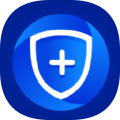
全能优化卫士免费版
系统工具 | 51.97MB | 2025-07-02
进入 -

福利鸭(免费领皮肤)
生活实用 | 19.39MB | 2025-07-02
进入 -
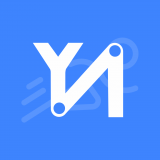
云运动
生活实用 | 23.97MB | 2025-07-01
进入 -

悟空数学
办公学习 | 162.35M | 2025-06-30
进入 -

铂涛会
生活实用 | 10.85MB | 2025-06-30
进入 -
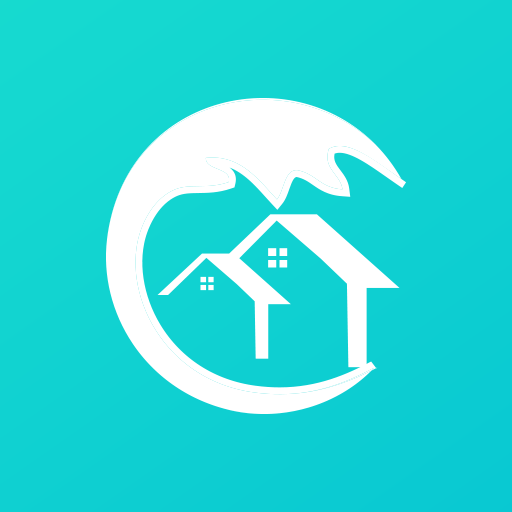
全球旅居(全球旅居酒店管理工具)V1.2 安卓最新版
生活实用 | 23.9MB | 2025-06-30
进入
推荐专题
- 财务记账
- 财务管理的手机app